كيفية إصلاحه عندما لا تعمل كاميرا كمبيوتر محمول Lenovo
هل فشلت كاميرا الكمبيوتر المحمول Lenovo في العمل في آخر اجتماع لـ Zoom؟ ستعلمك هذه المقالة كيفية إصلاحها عندما لا تعمل كاميرا الكمبيوتر المحمول Lenovo. ستعود إلى ميزة التكبير في أي وقت من الأوقات (للأفضل أو للأسوأ).
أسباب مشاكل كاميرا Lenovo الكمبيوتر المحمول
لا توجد مشكلة جذرية لمشكلات كاميرا الكمبيوتر المحمول من Lenovo. فيما يلي قائمة بالأسباب المحتملة لعدم عمل الكاميرا.
- لم تحدد الكاميرا في البرنامج الذي تستخدمه.
- البرنامج الذي تستخدمه لا يتعرف على الكاميرا.
- هناك برنامج آخر يستخدم الكاميرا بالفعل.
- إعدادات الخصوصية الخاصة بك تحظر الكاميرا.
- واجه برنامج تشغيل الكاميرا خطأ.
- فشل Windows في التعرف على الكاميرا بشكل صحيح.
- واجهت البرامج الثابتة للكمبيوتر المحمول الخاص بك خطأ.
- الكاميرا معيبة.
كيفية إصلاحه عندما لا تعمل كاميرا كمبيوتر محمول Lenovo
ستعمل هذه الخطوات على إصلاح معظم مشكلات كاميرا الكمبيوتر المحمول من Lenovo. من الضروري اتباع الخطوات بالترتيب ، حيث قد يؤدي تخطي الخطوات إلى إخفاء سبب المشكلة.
تأكد من تشغيل الكاميرا. إذا كان لديك جهاز كمبيوتر محمول من طراز Lenovo أحدث (2018 وأحدث) ، فقد يكون هناك مفتاح بالقرب من الكاميرا يغطي أو يفتح عدسة الكاميرا المدمجة من Lenovo. إذا تم إغلاقه ، فإن أي تطبيق يستخدم الكاميرا سيعرض صورة فارغة. حدد رمز التبديل هذا للتأكد من عدم تعطيل الكاميرا.
تحقق من إعدادات البرنامج الذي تحاول استخدامه مع كاميرا الكمبيوتر المحمول Lenovo. ربما لم تحدد الكاميرا في البرنامج الذي تستخدمه. يمكن لم يتم ضبط التكبير / التصغير لاستخدام الكاميرا. من المحتمل أن تظهر كاميرا الكمبيوتر المحمول Lenovo ككاميرا مدمجة. حددها ككاميرا افتراضية في التطبيق إذا لم تكن محددة بالفعل.
-
حل تعارضات البرامج. ألق نظرة على الكاميرا لمعرفة ما إذا كان الضوء الذي يشير إلى أنها قيد الاستخدام قيد التشغيل. إذا كان الأمر كذلك ، فإن أحد البرامج يستخدم الكاميرا حاليًا. يمكن لبرنامج واحد فقط استخدام الكاميرا في المرة الواحدة ، لذلك ستحتاج إلى البحث عن البرنامج الذي يستخدم الكاميرا حاليًا وإغلاقه قبل استخدامه في برنامج آخر.
دليلنا على كيفية فرض إنهاء برنامج في Windows يمكن أن يكون مفيدًا إذا تم تجميد البرنامج الذي يستخدم كاميرا الويب أو رفض إغلاقه.
إذا كانت الكاميرا قيد الاستخدام ، ولم يظهر أي برنامج مفتوح يستخدم كاميرا الويب ، فقد يكون هناك برنامج ضار يقوم باختطاف الكاميرا. قم بتثبيت وتشغيل برنامج مكافحة فيروسات إذا لم يكن لديك واحد بالفعل.
-
تحقق من إعدادات الخصوصية في الكاميرا. بحث عن إعدادات خصوصية الكاميرا في Windows Search وافتح النتيجة الأولى. ستظهر القائمة التي تفتح عدة أزرار تبديل. تحقق من أن ملف اسمح للتطبيقات بالوصول إلى الكاميرا التبديل هو تشغيل. بعد ذلك ، ابحث عن البرنامج الذي تريد استخدامه مع كاميرا الويب الخاصة بك في القائمة أدناه وتأكد من وجود زر التبديل الخاص به تشغيل.
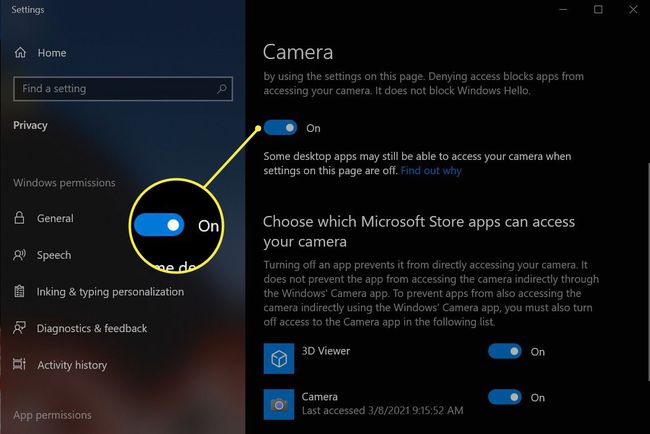
أعد تشغيل الكمبيوتر المحمول. يجب أن يحل هذا الأخطاء غير العادية أو مشاكل التكوين. سيؤدي أيضًا إلى إغلاق البرنامج باستخدام الكاميرا في الخلفية ، مما يؤدي إلى تحرير الكاميرا للتطبيقات الأخرى.
-
تأكد من أن الكاميرا تعمل. قم بإجراء بحث في Windows عن ملف الة تصوير التطبيق وافتحه. إذا اكتشف التطبيق كاميرا الكمبيوتر المحمول Lenovo الخاصة بك وعرض صورة ، فهذا يعني أن الكاميرا تعمل ، والمشكلة تتعلق بالبرنامج الذي تحاول استخدامه. ستحتاج إلى استكشاف أخطاء البرنامج وإصلاحها ، مثل Zoom أو Microsoft Teams ، بدلاً من كاميرا الكمبيوتر المحمول Lenovo.
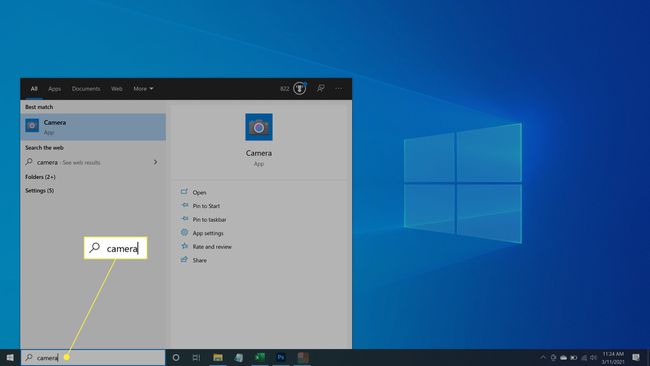
-
تحقق من وجود التحديثات وتثبيتها. افتح Windows Update واستخدمه لتثبيت أي تحديثات Windows وبرامج التشغيل المتوفرة. سيؤدي القيام بذلك إلى إصلاح الأخطاء المعروفة أو مشكلات التكوين التي تم حلها بواسطة تحديثات البرامج وبرامج التشغيل الأخيرة.
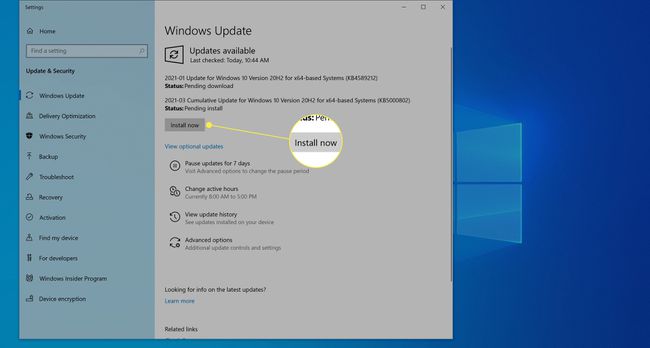
-
تحقق يدويًا من وجود تحديثات برنامج التشغيل وقم بتثبيتها. يزور صفحة دعم Lenovo. قم بالمرور فوق فئة دعم الكمبيوتر الشخصي وحدد كشف المنتج. سيتم تنزيل Lenovo Support Bridge. قم بتثبيت الأداة وتشغيلها ، ثم استخدامها للبحث عن تحديثات برنامج التشغيل. قم بتثبيت أي شيء متاح ، بما في ذلك تلك التي لا تتعلق بالكاميرا ، وأعد تشغيل الكمبيوتر المحمول.
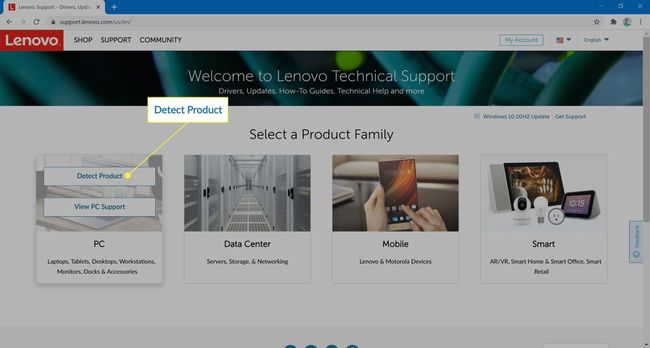
-
أعد تثبيت الكاميرا يدويًا. قم بإجراء بحث Windows عن مدير الجهاز وافتحه. ابحث عن فئة الكاميرات في قائمة الأجهزة وقم بتوسيعها. انقر بزر الماوس الأيمن فوق الكاميرا المدمجة وحدد قم بإلغاء تثبيت الجهاز. أيضًا ، حدد ملف حذف برنامج التشغيل خانة الاختيار. أعثر على عمل القائمة في الجزء العلوي من النافذة. افتحه ثم اختر تفحص تغييرات الأجهزة. يجب أن تظهر الكاميرا المدمجة مرة أخرى.
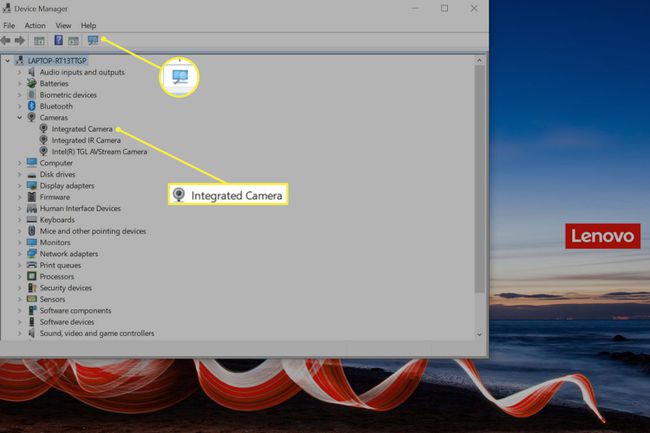
يجب أن تحل الخطوات المذكورة أعلاه أي مشكلات تتعلق بكاميرا الكمبيوتر المحمول Lenovo. إذا استمرت المشكلة ، فمن المحتمل أن يكون الخطأ عيبًا في الجهاز بالكاميرا. اتصل بدعم Lenovo لمزيد من استكشاف الأخطاء وإصلاحها والإصلاح. إذا كنت بحاجة إلى كاميرا عاجلاً وليس آجلاً ، ففكر في استخدام كاميرا ويب خارجية.
